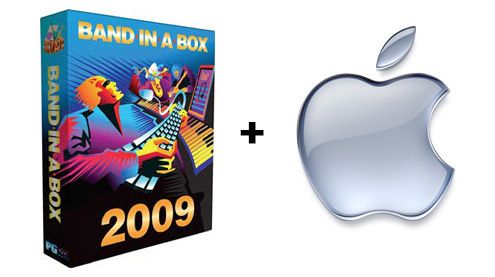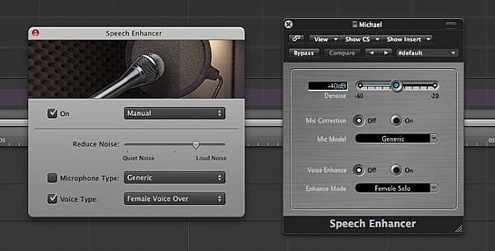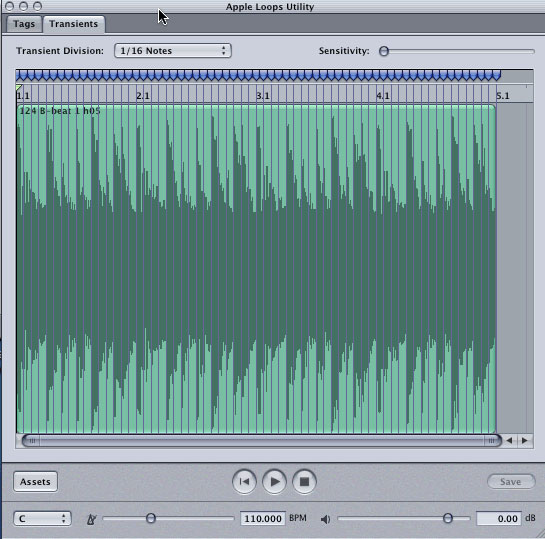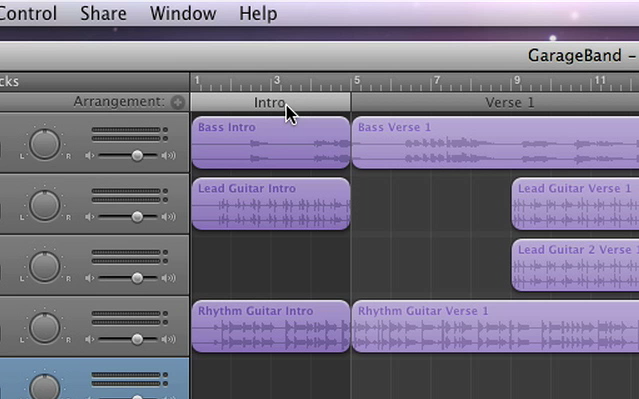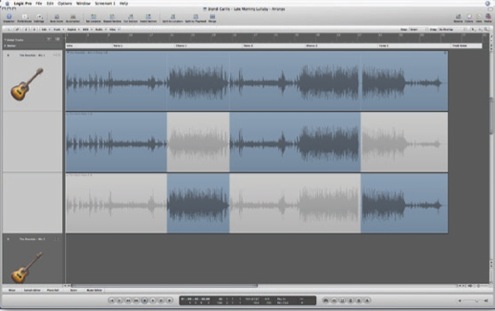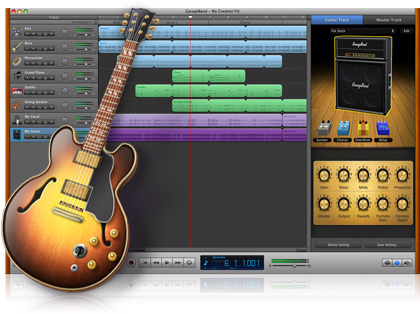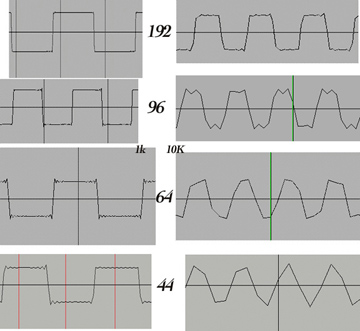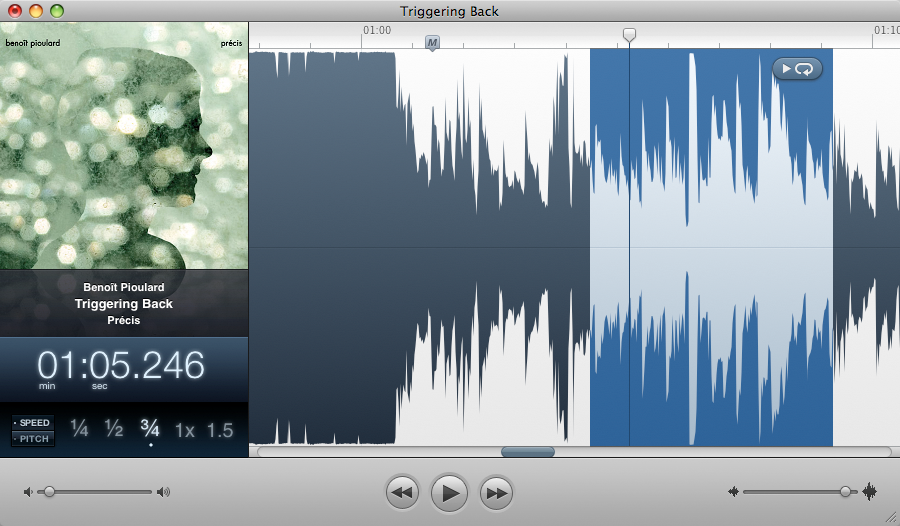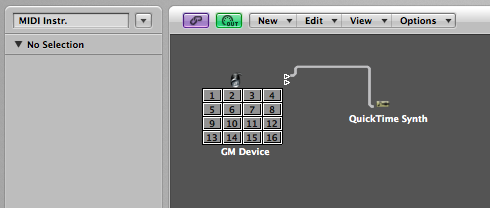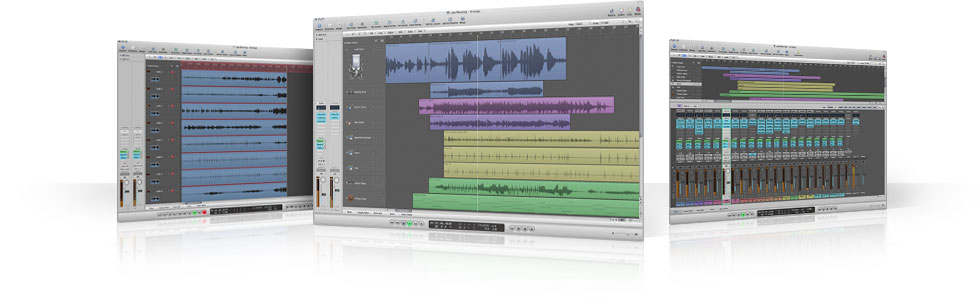Il riverbero (chiamato spesso erroneamente reverbero adattando in italiano il termine inglese reverb) è un fenomeno acustico naturale dovuto alla riflessione delle onde sonore da parte di ostacoli posti a breve distanza dalla fonte come, ad esempio, le mura di una stanza o di una cattedrale. Se gli ostacoli fossero a grande distanza, come le pareti montuose di una valle, saremmo in grado di distinguere le singole riflessioni sonore (e quindi si tratterebbe di eco), ma quando queste sono numerose e molto ravvicinate il nostro orecchio non riesce a distinguerle (a causa del fenomeno della persistenza) ed il suono originale si confonde con le riflessioni generando l’effetto chiamato, appunto, riverbero.
Ogni ambiente chiuso ha un suo riverbero naturale che spesso neanche notiamo perché abituati a sentirlo quotidianamente, ma quando piazziamo un microfono, magari dinamico, a pochi centimetri dalla fonte sonora tale ambiente non viene catturato a dovere e la registrazione risulterà fredda ed innaturale. Si rende quindi necessario ricreare un ambiente acustico attraverso un riverbero artificiale… a molla, a nastro, a piastra o, più semplicemente, digitale.
L’ambiente creato da un riverbero ha il grande vantaggio di rinforzare l’intensità della fonte restituendo un suono più ricco e piacevole, ma ha anche l’aspetto negativo di rendere più confuse e meno distinguibili le note di un fraseggio musicale o le sillabe di un cantato. C’è quindi davvero sempre bisogno di un riverbero artificiale?
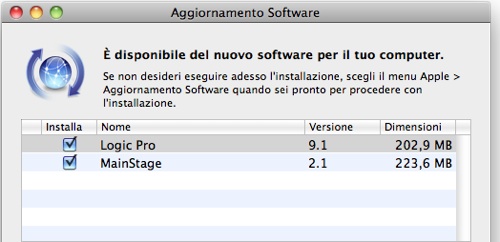

 Benvenuti alla settima lezione del video-corso su Logic 9.
Benvenuti alla settima lezione del video-corso su Logic 9.